Редагування швидкості MIDI - це ключова навичка в музичному продакшні, яка дозволяє оптимізувати динаміку і виразність ваших MIDI-композицій. У цьому уроці я покажу вам, як ефективно регулювати швидкість ваших MIDI-записів у Logic Pro X. Використовуйте цю техніку, щоб вдихнути більше життя у ваші звуки і надихнути слухача.
Основні висновки
- Швидкість впливає на гучність і виразність ваших MIDI-нот.
- У Logic Pro X динаміка візуально представлена кольорами, що дозволяє легко розрізняти тихі і гучні ноти.
- За допомогою інструменту "Швидкість" ви можете регулювати швидкість як окремо, так і для декількох нот одночасно.
Покрокові інструкції
Щоб змінити швидкість MIDI-нот, виконайте наступні кроки:
1. відкрийте MIDI-область і виведіть на екран фортепіанну партію
Спочатку потрібно відкрити MIDI-область, яку ви хочете відредагувати. Для цього клацніть на потрібній MIDI-доріжці у вашому проекті. Опинившись там, відкрийте рулон фортепіано. Для цього скористайтеся відповідною опцією в меню або натисніть комбінацію клавіш для швидкого доступу до фортепіанної партії.
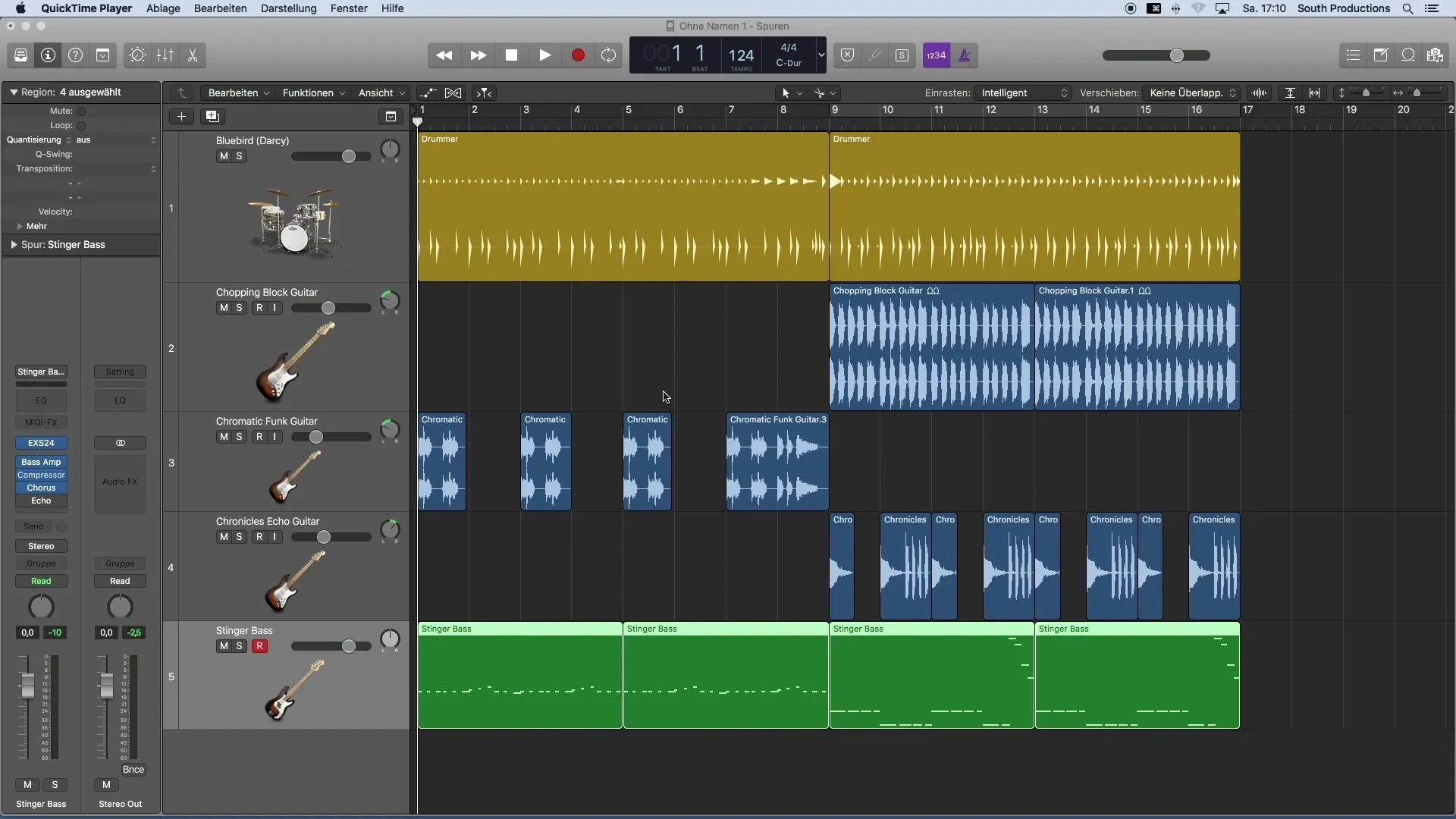
2. аналіз динаміки MIDI-нот
Ви можете безпосередньо аналізувати динаміку ваших MIDI-нот у рулоні фортепіано. У цьому вам допоможуть кольори нот: сині ноти позначають тихі ноти, а червоні - гучніші. Жовті та зелені ноти позначають проміжні значення. Таке візуальне представлення допомагає зрозуміти динаміку з першого погляду.
3. вибір інструменту швидкості
Щоб змінити швидкість ноти, вам потрібен інструмент швидкості. Ви можете знайти його у вашому наборі інструментів або зробити його доступним як додатковий інструмент. Для цього, утримуючи клавішу "Command", клацніть на інструменті, щоб відобразити його.
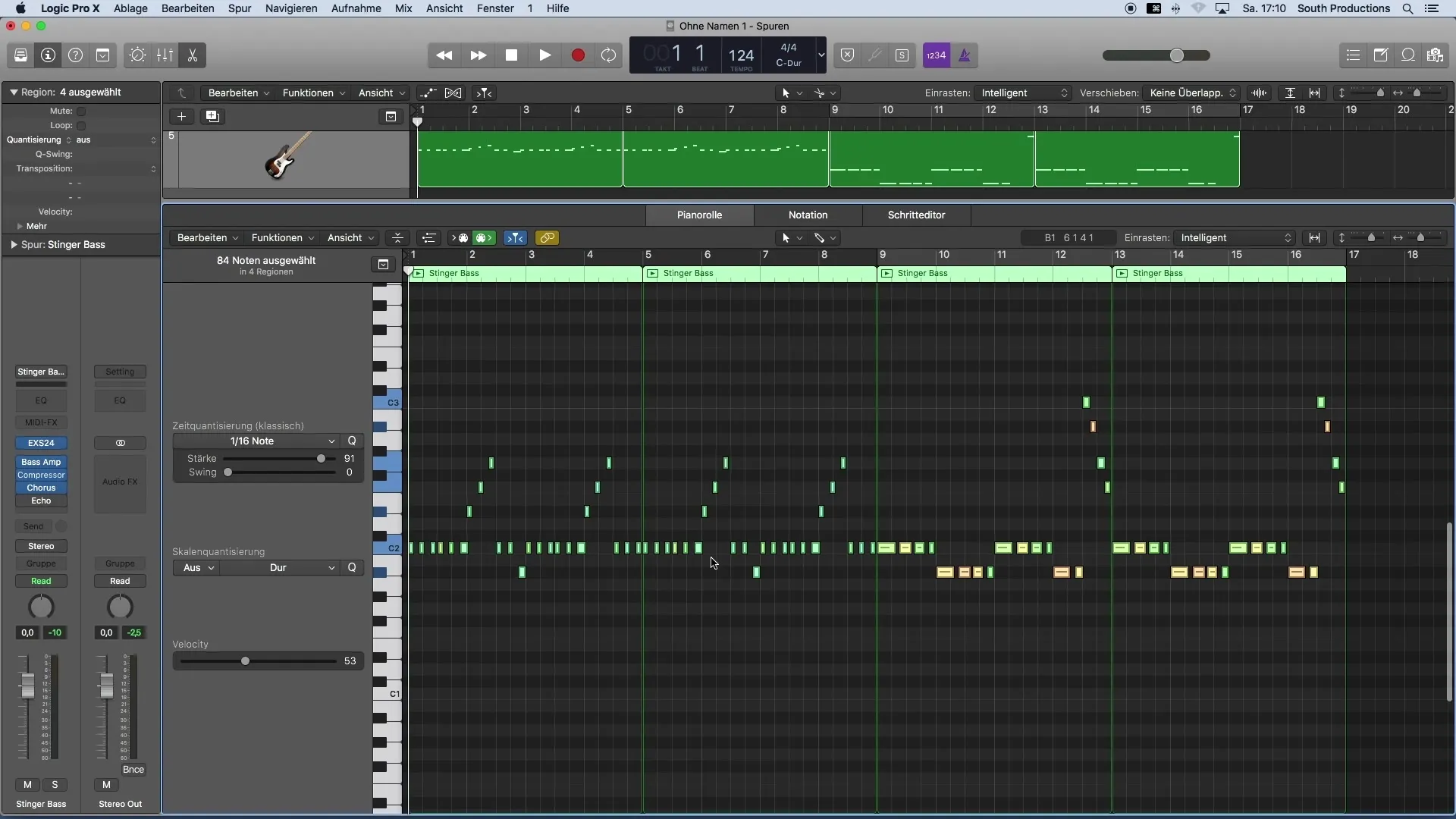
4 Налаштування швидкості певної ноти
Тепер, коли ви вибрали інструмент швидкості, клацніть по MIDI-ноті, швидкість якої ви хочете відрегулювати. Ви можете збільшити або зменшити швидкість до 127. Таке регулювання дозволяє контролювати технічну динаміку в записаній доріжці.
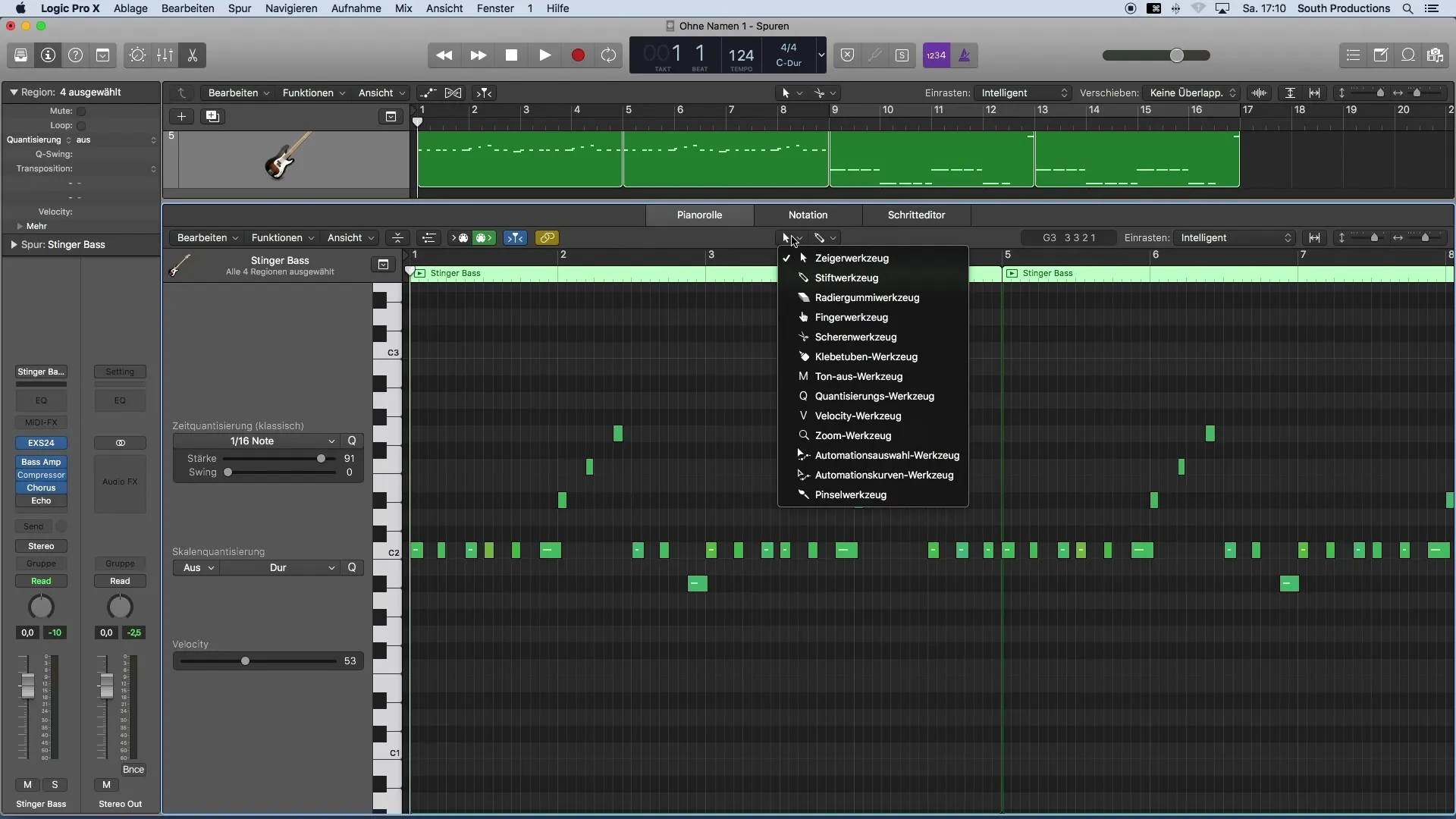
5. Регулювання декількох нот
Якщо ви хочете налаштувати всі ноти з певною швидкістю одночасно, виберіть відповідні ноти, натиснувши "Shift" і клацнувши на потрібних нотах. Ви також можете налаштувати швидкість групи нот рівномірно, просто використовуючи інструмент швидкості для зміни гучності однієї з цих нот.
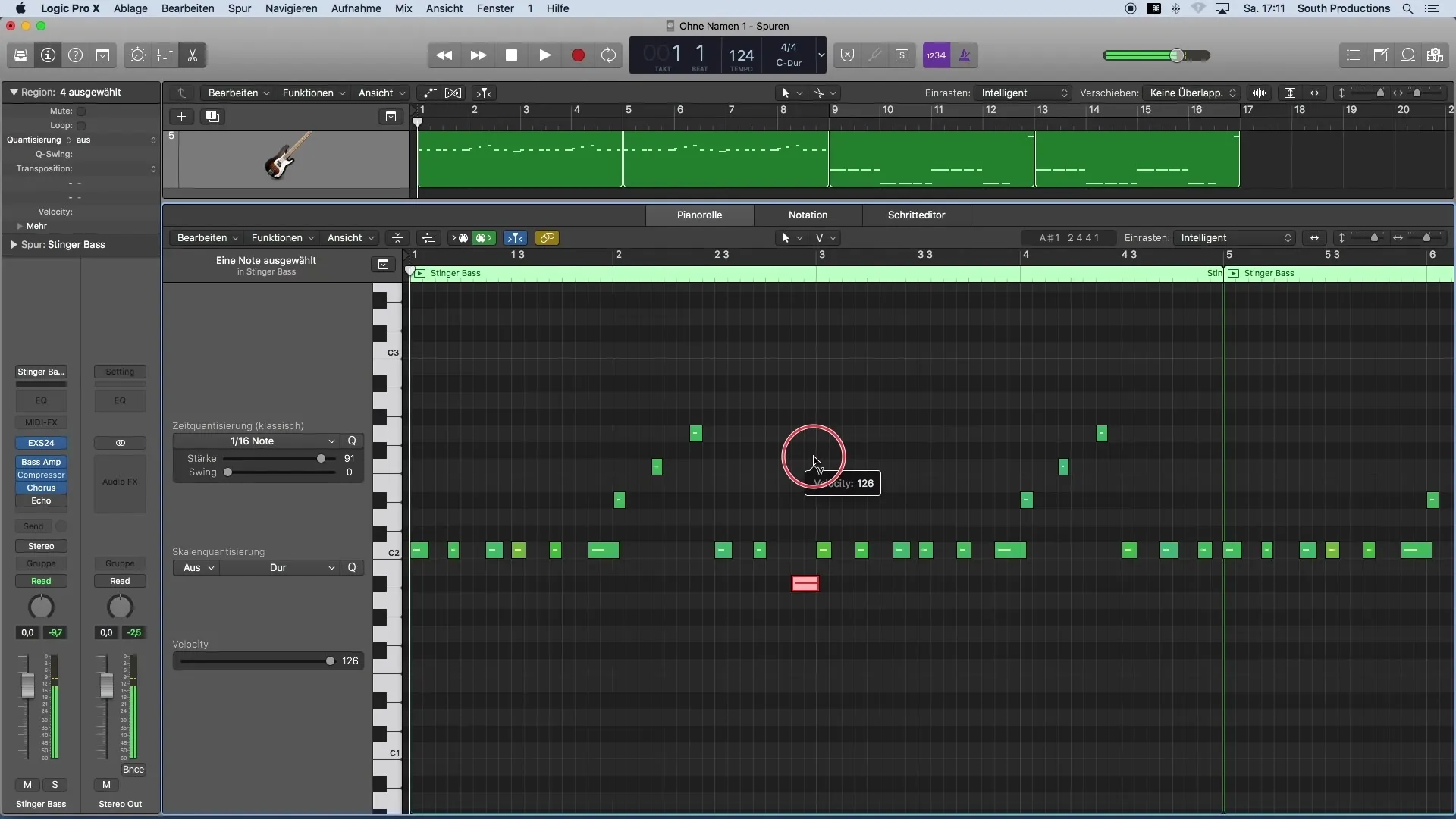
6. точне регулювання швидкості
Ви можете працювати з точністю при регулюванні швидкості. Наприклад, якщо ви хочете знизити всі ноти зі швидкістю 102, виберіть їх і відрегулюйте гучність, щоб досягти гармонійного звучання. Завдяки цій техніці загальна динаміка аранжування залишиться гармонійною.
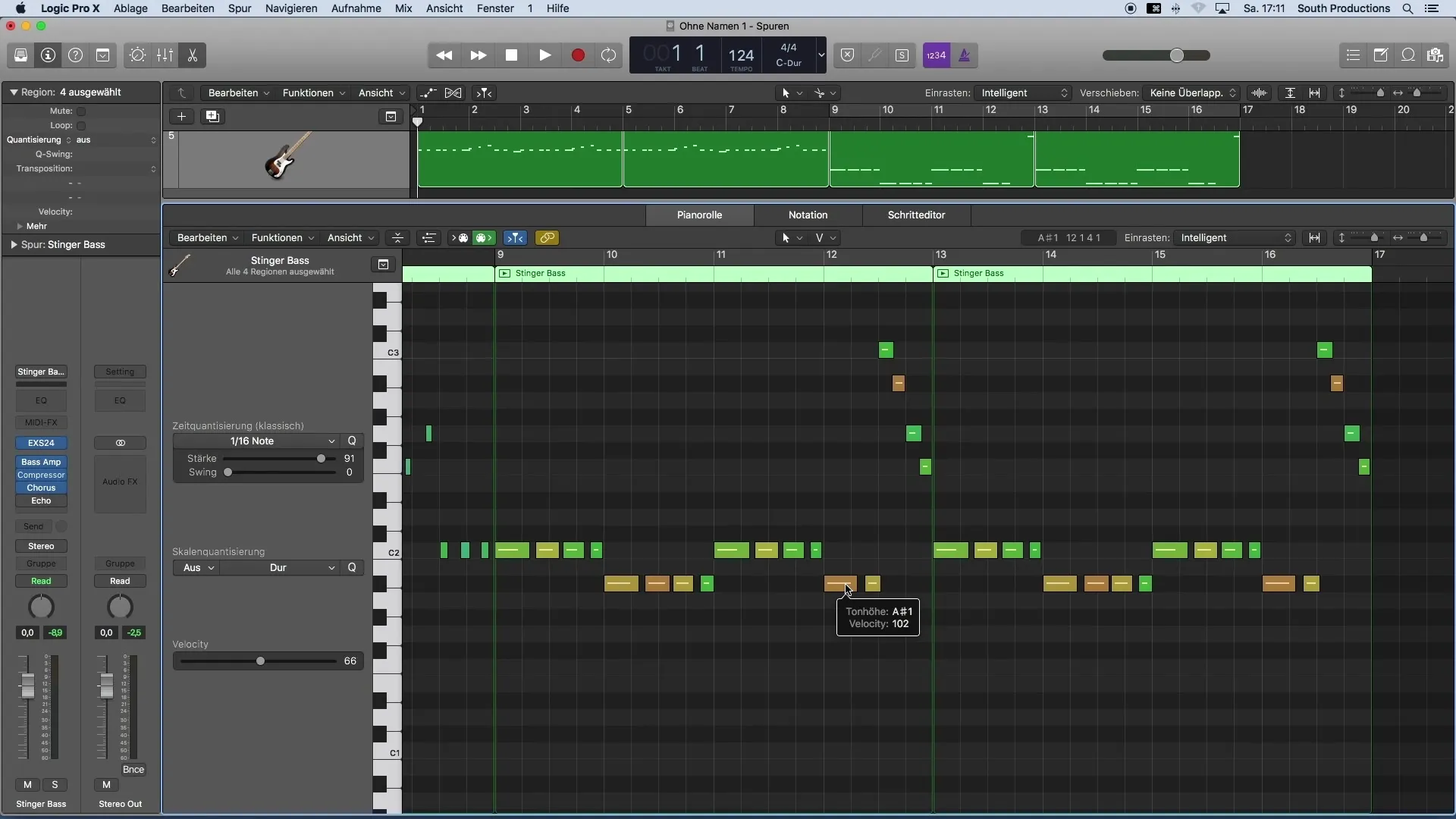
7 Перевірка і точне налаштування
Після того, як ви зробили всі налаштування, відтворіть MIDI-область ще раз, щоб переконатися, що зміни звучать так, як ви хочете. Уважно послухайте і, за необхідності, відкоригуйте свої налаштування. Цей огляд гарантує, що ваш твір залишиться живим і привабливим.
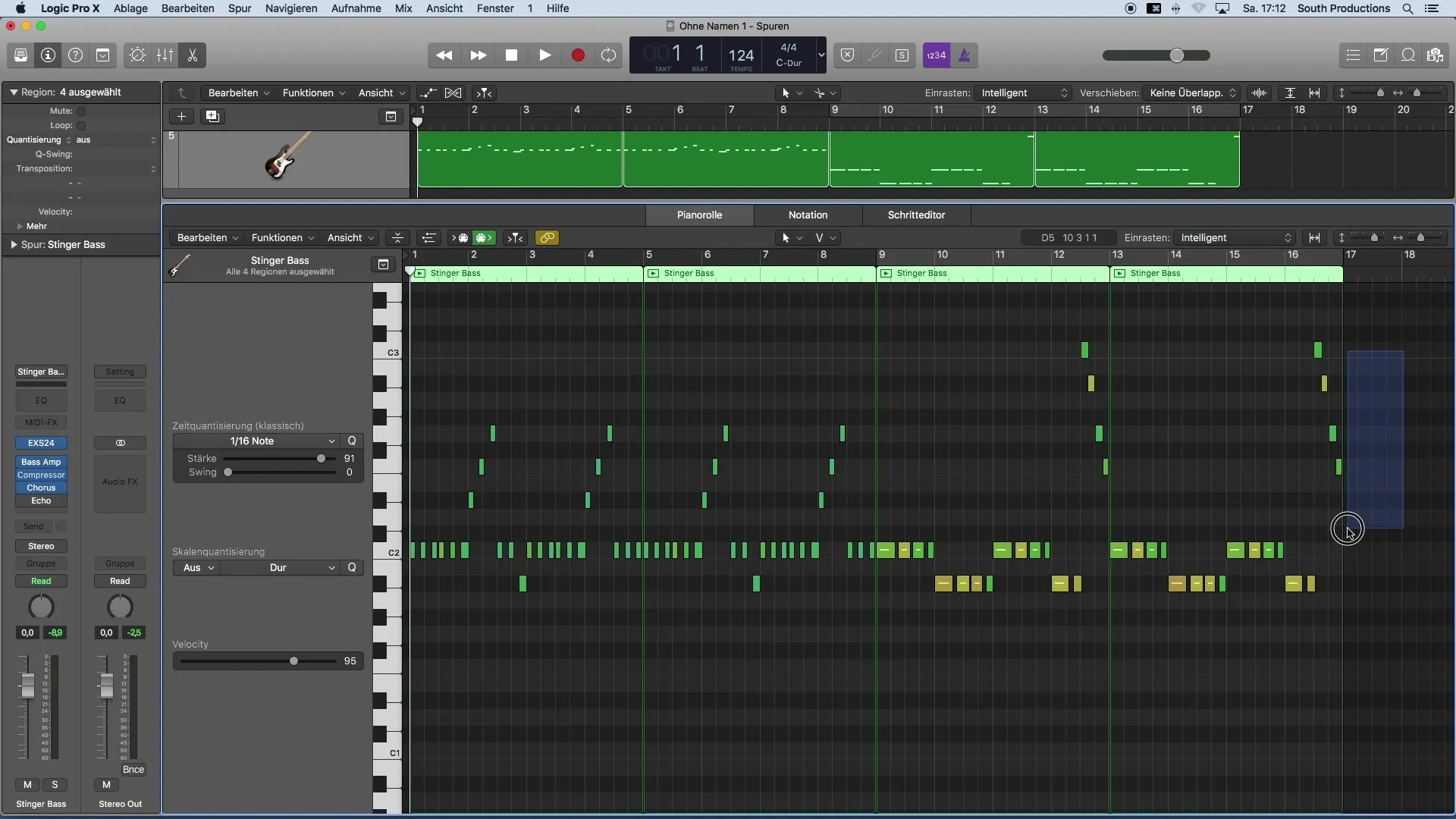
Підсумок
Регулювання швидкості MIDI в Logic Pro X має вирішальне значення для динаміки та виразності вашої музики. Використовуючи кольори в піаніно і маніпулюючи інструментом швидкості, ви можете змінювати швидкість нот окремо або одночасно. Пограйте з динамікою і знайдіть ідеальний баланс, щоб втілити свої музичні ідеї в життя.
Часті запитання
Як налаштувати швидкість окремої MIDI-ноти?Виберіть ноту, скористайтеся інструментом швидкості і налаштуйте швидкість.
Що означає колір у рулоні фортепіано?Сині ноти - тихі, червоні - гучні, жовті та зелені - проміжні.
Чи можу я змінити швидкість декількох нот одночасно?Так, утримуйте клавішу "Shift" під час вибору нот, а потім регулюйте швидкість однієї ноти, щоб одночасно змінити швидкість інших.


